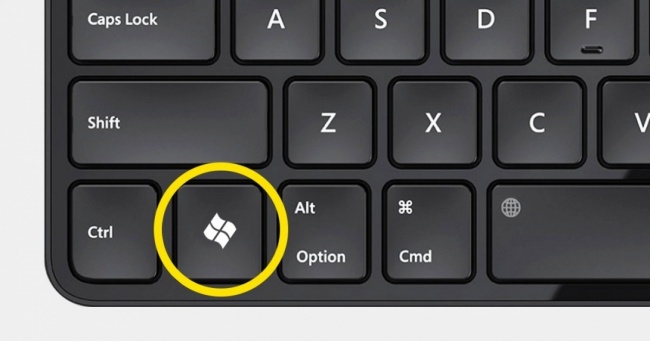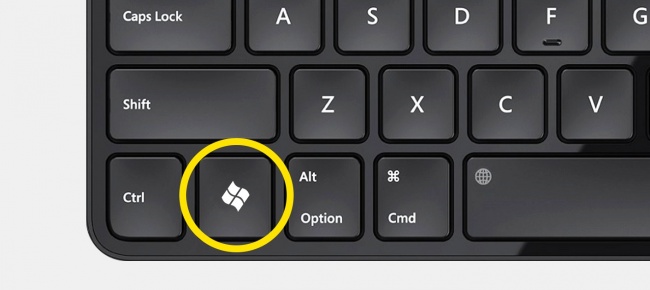El botón “Win“ que se puede encontrar en los teclados de computadoras no solo sirve para abrir el menú ”Inicio». Su uso en combinación con otras teclas facilita el trabajo con la computadora y ahorra notablemente el tiempo.
Genial.guru hizo una lista de todas las funciones de este botón que seguramente le servirán a cada usuario de Windows.
- ⊞ Win — abrir/cerrar el menú “Inicio“; en Windows 8.1, abrir la ventana anterior.
- ⊞ Win + A — abrir el Centro de notificaciones (en Windows 10).
- ⊞ Win + B — seleccionar el primer icono en el área de notificación (luego puedes cambiar los iconos con flechas).
- ⊞ Win + Ctrl + B — abrir el programa que se está mostrando en el área de notificaciones.
- ⊞ Win + C — mostrar el panel lateral ”Charm Bar“ (en Windows 8 y 8.1); en Windows 10, abrir Cortana.
- ⊞ Win + D — mostrar el escritorio o volver a mostrar las ventanas ocultas.
- ⊞ Win + E — abrir el Explorador de Windows; en Windows 10 abre “Acceso rápido”.
- ⊞ Win + F — abrir la búsqueda.
- ⊞ Win + Ctrl + F — abrir ”Buscar equipos“.
- ⊞ Win + G — mostrar gadgets (solo en Windows 7 y Vista); abrir la barra de juegos en Windows 10.
- ⊞ Win + K — abrir nuevo menú ”Dispositivos» (en Windows 8 y 8.1).
- ⊞ Win + L — bloquear el escritorio o cambiar de usuario.
- ⊞ Win + M — minimizar todas las ventanas.
- ⊞ Win + ⇧ Shift + M — restaurar las ventanas que se minimizaron con la combinación de teclas anterior.
- ⊞ Win + O — orientación de la pantalla de bloqueo.
- ⊞ Win + P — abrir un conmutador para activar la presentación en un proyector o extender la pantalla hacia otro monitor (solo a partir de Windows 7).
- ⊞ Win + Q — mostrar todas las aplicaciones instaladas y hacer una búsqueda.
- ⊞ Win + R — abrir el cuadro de diálogo Ejecutar.
- ⊞ Win + T — mostrar las miniaturas de los elementos en la barra de tareas (solo a partir de Windows 7).
- ⊞ Win + U — abrir el Administrador de Utilidades de Windows.
- ⊞ Win + W — buscar archivos de la Configuración; abrir Windows Ink Workspace (notas, capturas de pantalla).
- ⊞ Win + X — abrir el Centro de movilidad de Windows.
- ⊞ Win + Y — abrir Yahoo! Messenger (si está instalado).
Foto de portada androidheadlines.com, yayayoyo / depositphotos.com
Basado en material de wikipedia.org
También podría gustarte
Para esto sirven las teclas F de tu teclado
14 Trucos sencillos para que tus aparatos electrónicos luzcan como nuevos
Fuente: genial.guru